時間:2017-03-15 來源:互聯網 瀏覽量:
PS怎麼做簡單的GIF?做一些簡單的動畫,不需要用到FLASH,用PS也可以製作出來。比如,接下來,舉例演示製作"百度經驗"這四個字的GIF動態圖片。
PS製作動圖的方法:
1、比如,現在要製作“百度經驗”四個字的GIF動態圖片
“百度經驗”分別是:百、度、經、驗,這四個字的圖片;四張圖片尺寸大小都一樣。
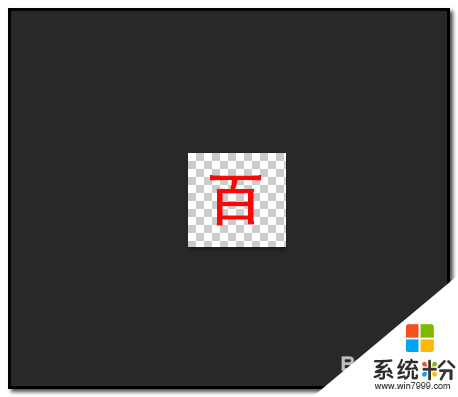
2、把百、度、經、驗的四張圖片準備好後,
然後,打開“百”這張圖片;把背景圖層設置為普通圖層。
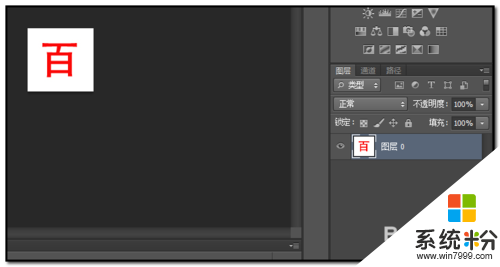
3、然後,順序點:窗口-時間軸
下方彈出時間軸界麵;再點擊“創建視頻時間軸”
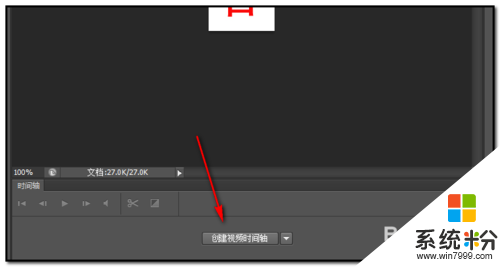
4、時間軸即變成如下圖所示樣子;一條紫色的長條;這是圖片播放的時間長度。
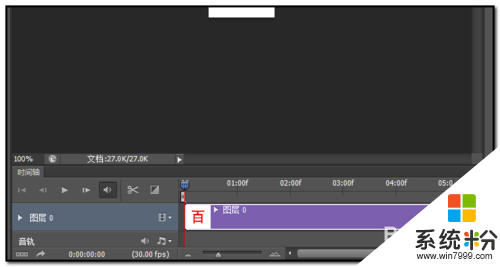
5、鼠標放在如下圖所示的位置;鼠標就成向左的三叉箭頭樣子;
然後,點住向左邊推,這是,把圖片播放時間縮短。
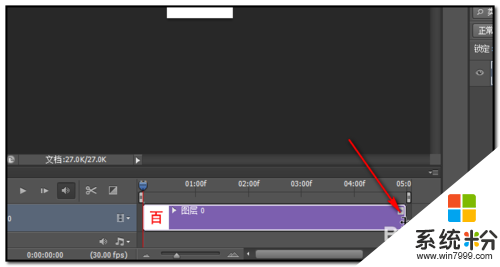
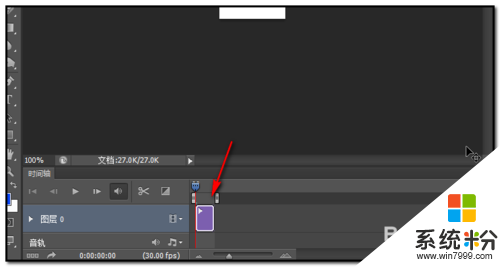
6、現在再添加下一張圖片“度”;點下+號這裏;彈出的圖片儲存地址,然後選擇“度”圖片;圖片“度”顯示在時間軸這裏了;
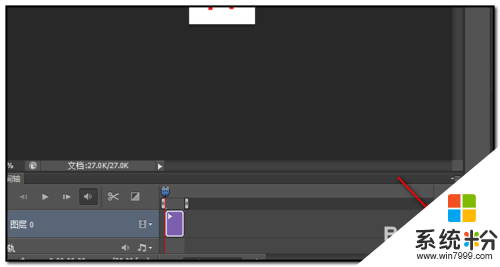
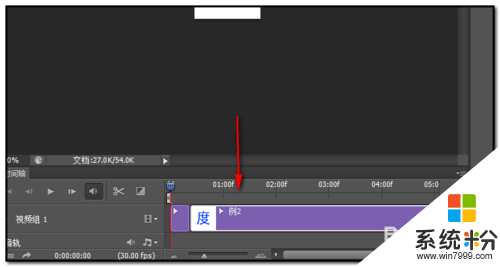
7、然後,如步驟5那樣,把播放時間縮短些;
如此類推,把“經”和“驗”圖片分為放進來。
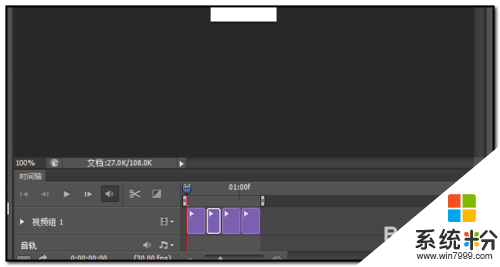
8、好,現在四張圖片都放進來後;如下圖所示的位置點下,把視頻時間軸轉換成幀動畫時間軸。
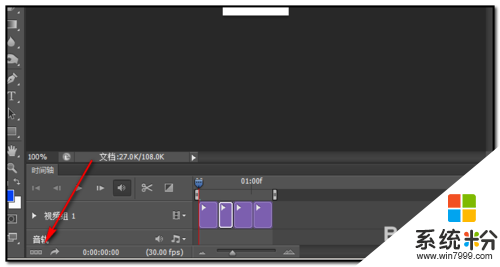
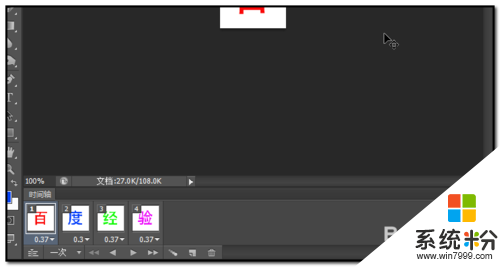
9、下圖中紅框內的數字是圖片播放時間,數字大播放時間長;我們可以再把時間縮短此。
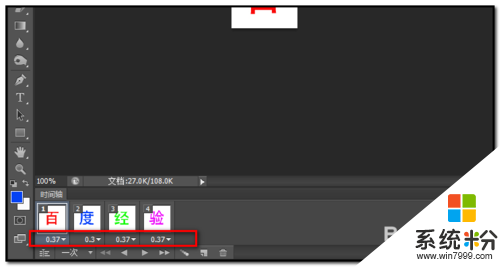
10、在時間數字右側的小三角點下,彈出的時間選項中點其中一個時間。在這裏,小編點了0.2。四張圖片也是如此操作。
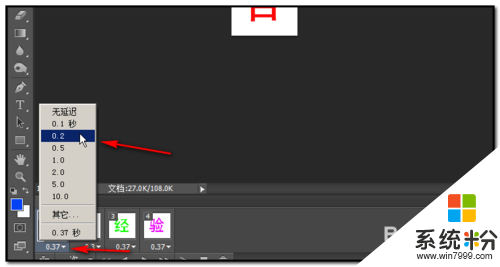
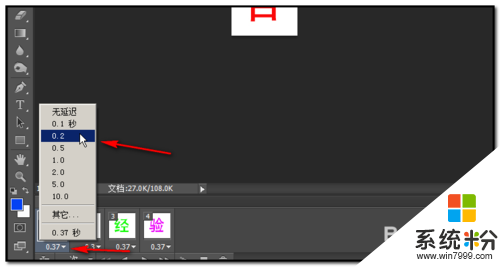
11、鼠標點下“百”這裏,然後,在如下圖箭頭所示的位置點下,彈出的菜單中點“永遠”;
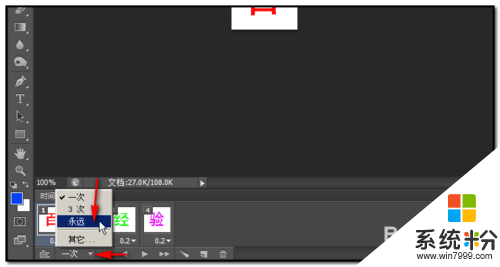
12、所有都做好了,現在觀看下動畫的效果,在如下圖所指的位置點下,播放動畫;
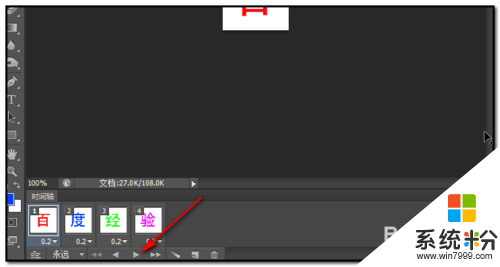
13、即可看到,百、度、經、驗,這四字逐一閃出;也就是製作成功了。現在我們來保存這動畫;
在“文件”,彈出的菜單中點“儲存為web所有格式“
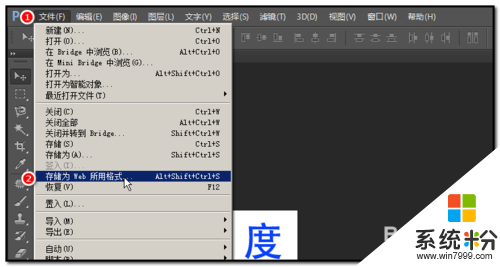
14、彈出操作框;
在如下圖箭頭所指的小三角點下,彈出的菜單中點GIF

15、然後,再在左下角點下預覽;可以看到:百、度、經、驗。這四個字是以動態出現。關閉預覽。
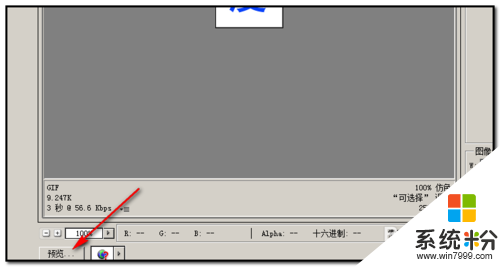
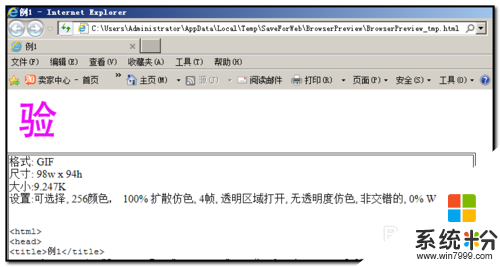
16、然後,點儲存即可。
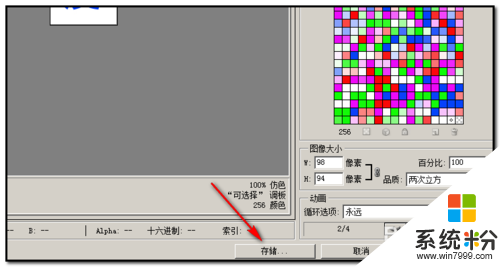
【PS怎麼做簡單的GIF】這就跟大家分享完了,覺得有用的話,建議收藏該教程。還有其他的ghost操作係統下載後安裝使用的疑問都可以上係統粉官網查看。